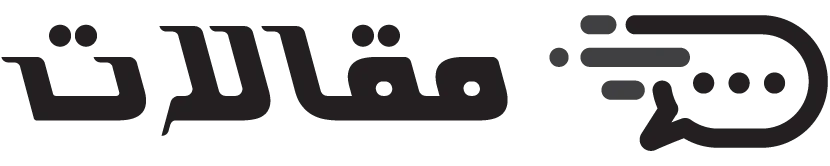يساعد نظام الدعم الفني في المتاجر الإلكتروني والمواقع التجارية على تطوير المشاريع، وحل مشاكل العملاء، وتحسين تجربة المستخدم بشكل عام. وهو يعد من النقاط الأساسية التي يجب تضمينها في مراحل تجهيز عملك.
لذا، خلال مقال اليوم، سنقوم بمقارنة اثنين من أبرز أدوات الدعم الفني، وهما أداة زيتون وأداة Crisp. قمنا بتجربة كلتا الأداتين عمليًا على أحد مواقعنا واختبرنا فاعلية نظام الدعم الفني بالكامل.
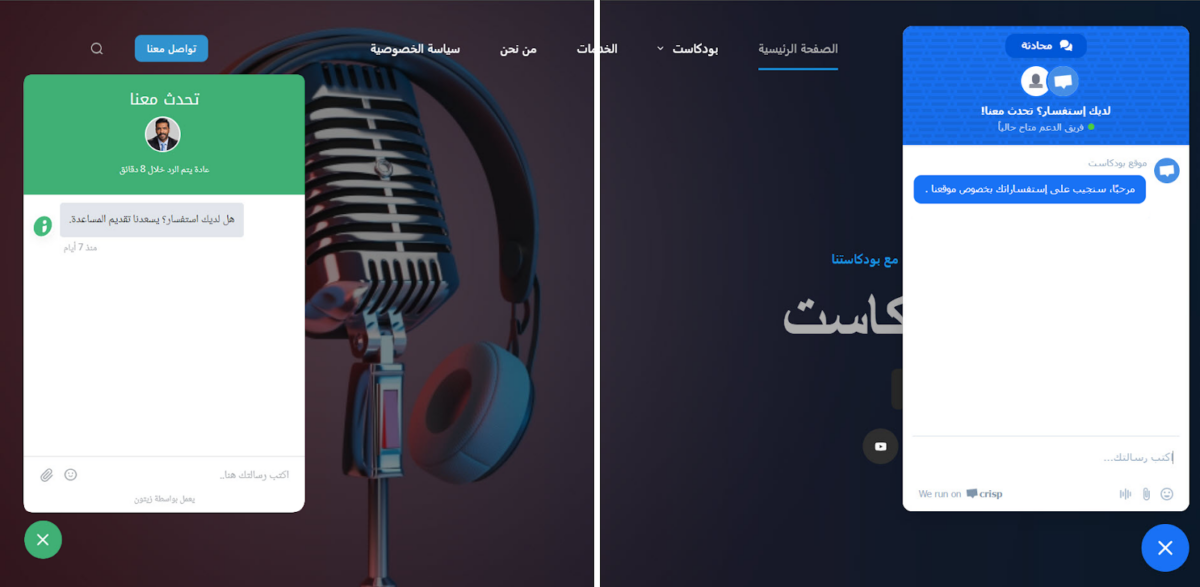
تشمل المقارنة كافة جوانب مركز المساعدة الأساسية، مثل نظام الدردشة المباشرة، وتجهيز بعض تقارير العملاء، ومحاولة إضافة عناصر الدعم الفني إلى نظام الدردشة وتوكيل المهام إليهم، وتجهيز قواعد المعرفة، وما إلى ذلك، حتى نستطيع الحكم عليهم عمليًا واختيار الأفضل لمشروعك.
فهرس
1- لوحة التحكم وسهولة الاستخدام
عند تجربة استخدام لوحة تحكم أداة Crisp وجدنا أنها منظمة بشكل جيد، وتضم كافة أدوات إدارة نظام الدعم الفني في لوحة التحكم الرئيسية على هيئة أيقونات مصغرة، ولكن لوحة التحكم إنجليزية ولا تدعم للغة العربية.


كذلك من مشاكل لوحة تحكم أداة Crisp هو فصل العناصر المرتبطة، والتسلسل الهرمي المطول الذي قد يستغرق بعض الوقت في التعامل معه والوصول إلى الإعدادات المطلوبة خصوصًا الإعدادات الرئيسية للدردشة المباشرة.
على سبيل المثال عند الرغبة في التعديل على الرسالة الترحيبية في الدردشة المباشرة، تتطلب تقريبا الدخول إلى 5 قوائم فرعية. وعند الرغبة في التعديل على مظهر الدردشة، يتطلب الدخول إلى قوائم فرعية أخرى.
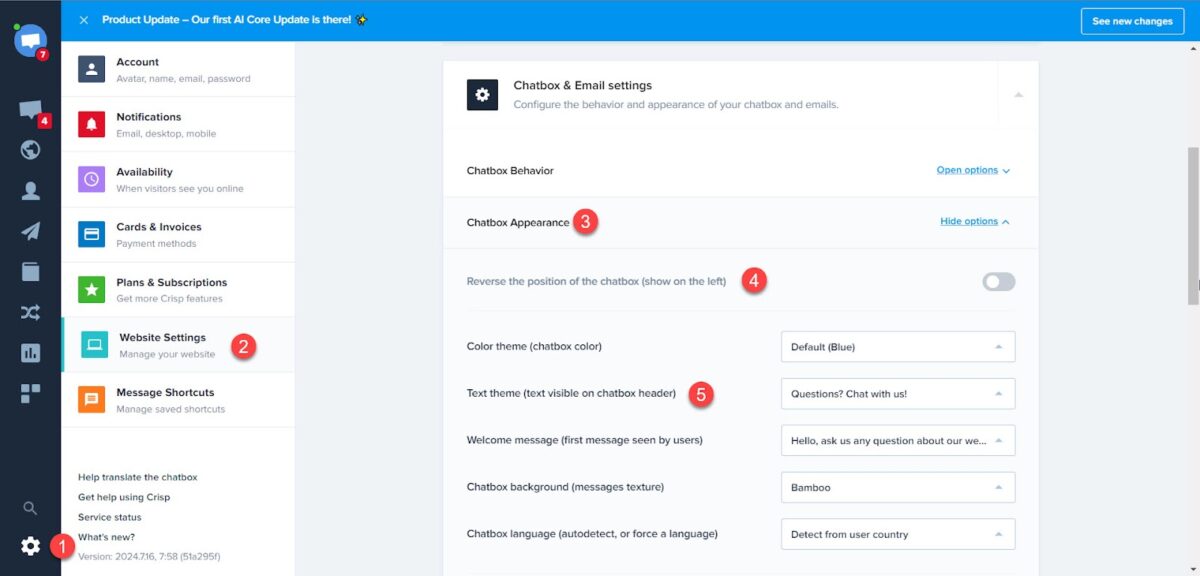
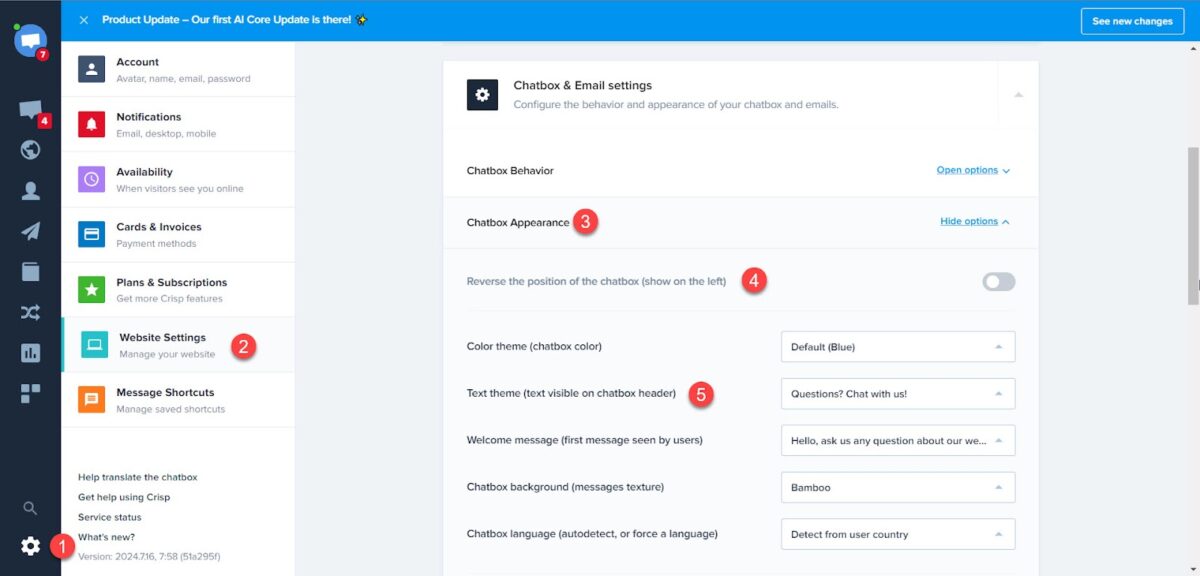
أما بالنسبة لأداة زيتون، تمتاز بأن لوحة التحكم عربية تمامًا، وتضم كافة عناصر إدارة نظام الدعم الفني على هيئة قوائم منفصلة منظمة يسهل التعامل معها والتعرف على كافة خياراتها خصوصًا بالنسبة للمبتدئين.
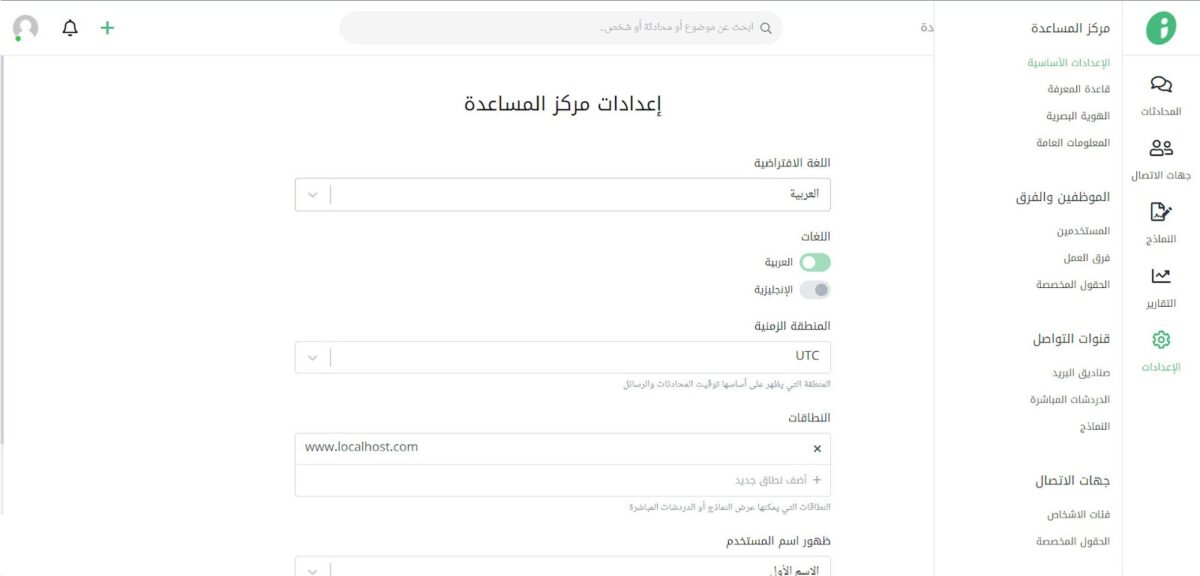
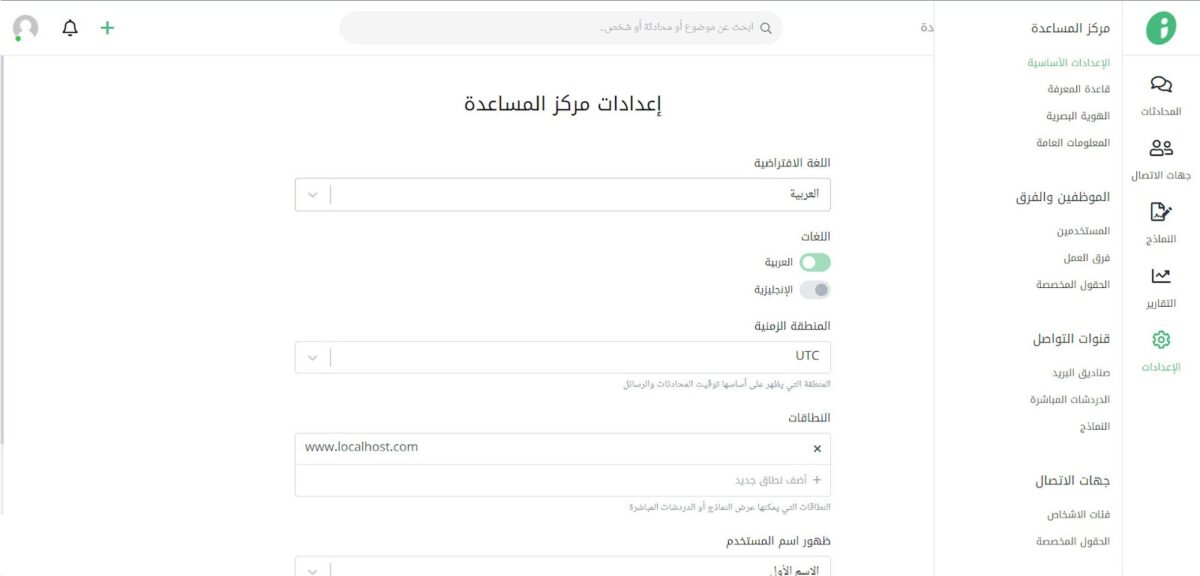
كما تستطيع إضافة كافة مشاريعك الإلكترونية على لوحة التحكم الرئيسية، وتقوم بإدارة كافة المشاريع من لوحة تحكم واحدة ، مع تخصيص خيارات مراكز المساعدة بشكل منفصل خاص بكل مشروع على حدى.
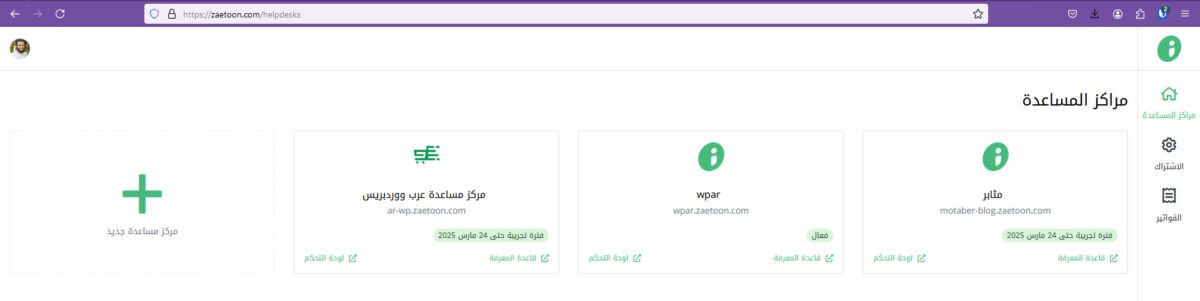
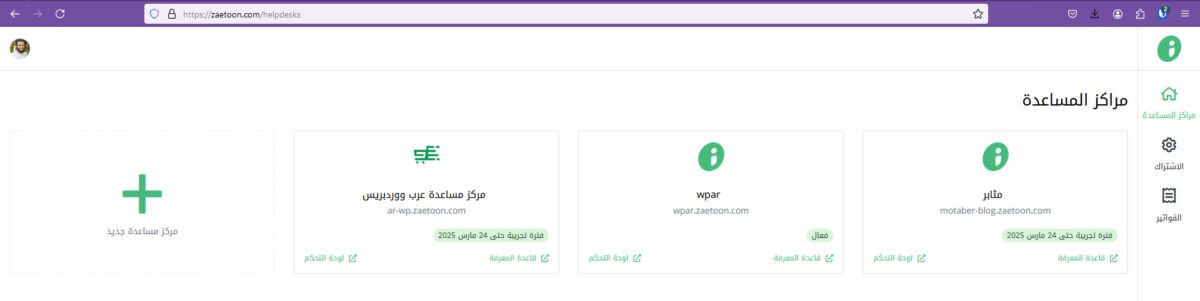
2- قابلية التخصيص
الخطوة التالية، هو تخصيص مركز المساعدة بما يتوافق مع الهوية البصرية. في أداة زيتون، تستطيع بسهولة الدخول إلى خيارات تخصيص مركز المساعدة، ثم الانتقال إلى إعداد الهوية، وتقوم بتخصيص شعار مركز المساعدة. كذلك تقوم بتخصيص أيقونة الدردشة المصغرة، واللون الرئيسي لمركز المساعدة بمرونة كبيرة.
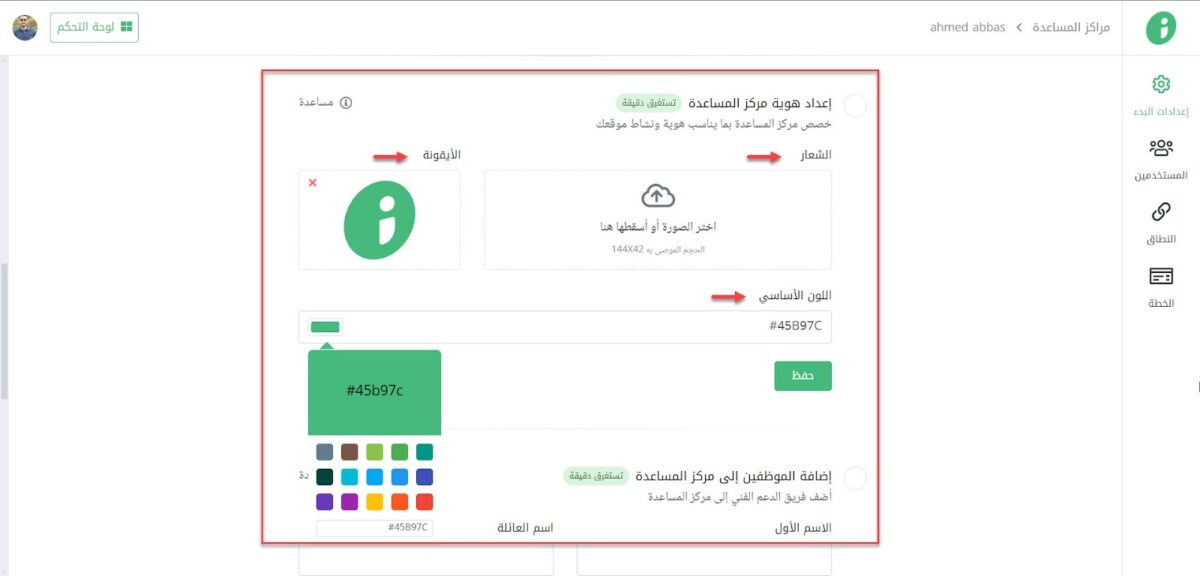
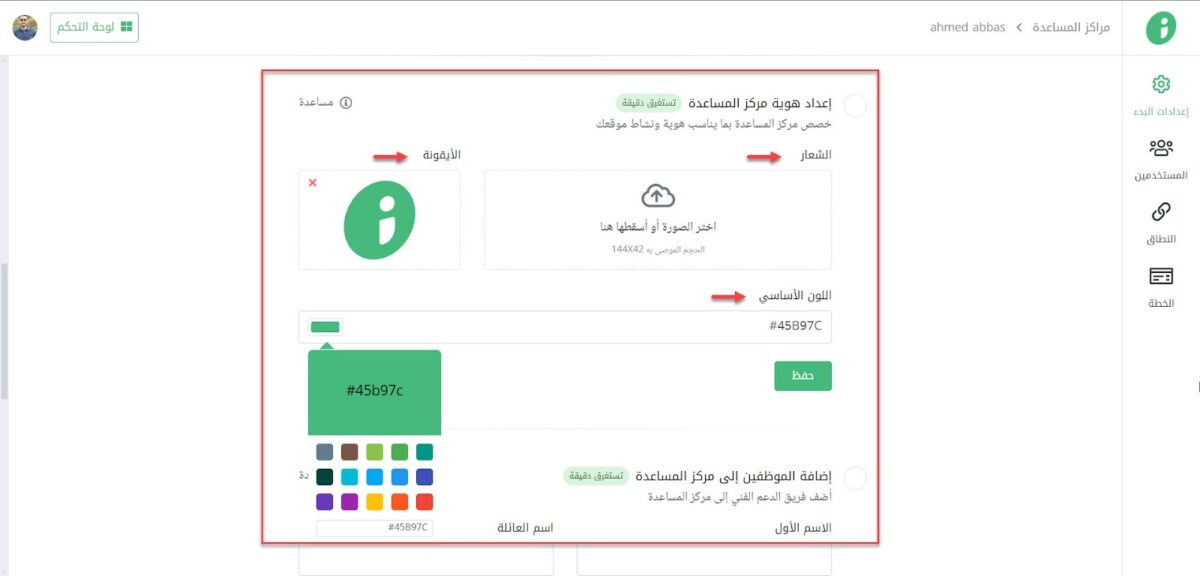
أما بالنسبة لأداة Crisp توفر لك إمكانية تغير أيقونة نظام الدردشة المباشرة فقط، ولكن في حالة الرغبة في تخصيص مظهر الدردشة كما فعلنا في زيتون، تحتاج إلى تنصيب إضافة Customization المدفوعة، وتقوم بتخصيص النظام من خلالها.
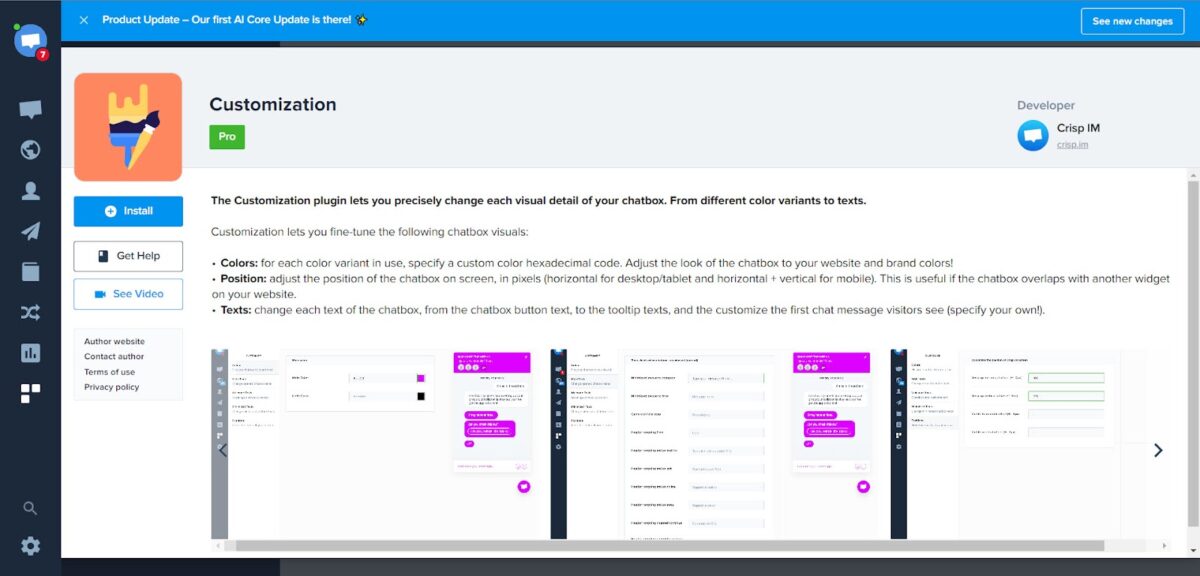
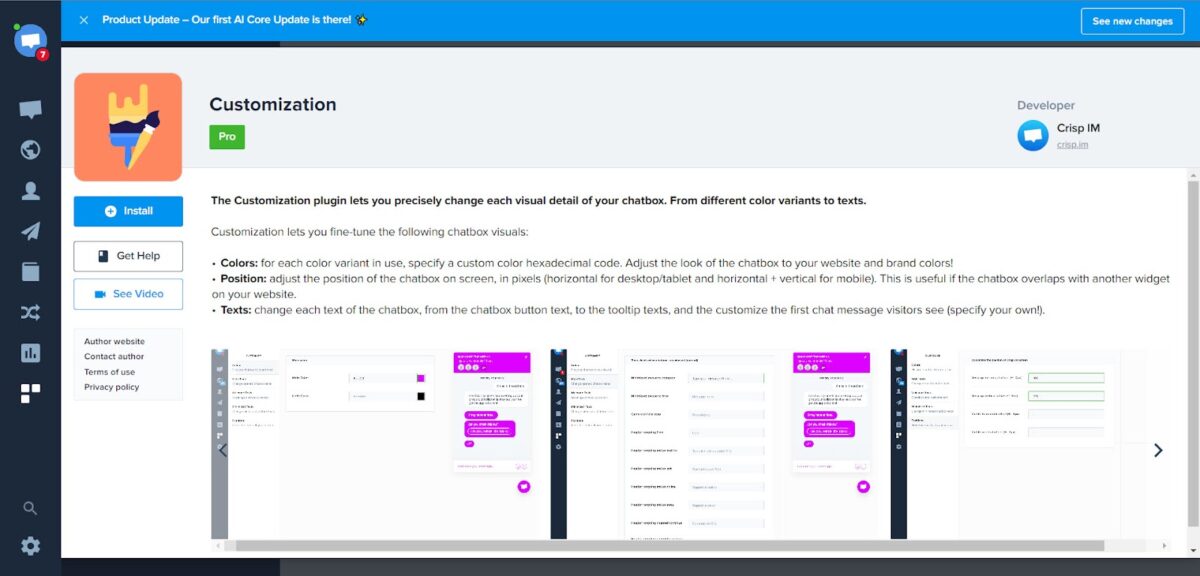
3- خيارات الدردشة
تعد الدردشة من أهم عناصر مركز المساعدة، وتقدم كلاً من أداة زيتون وأداة Crisp نظام دردشة جيد، بدايًة تقدم أداة زيتون نظام دردشة قابل للتخصيص،ومرن بدرجة كبيرة ويوفر عدة مميزات، أهمها هو الآتي:
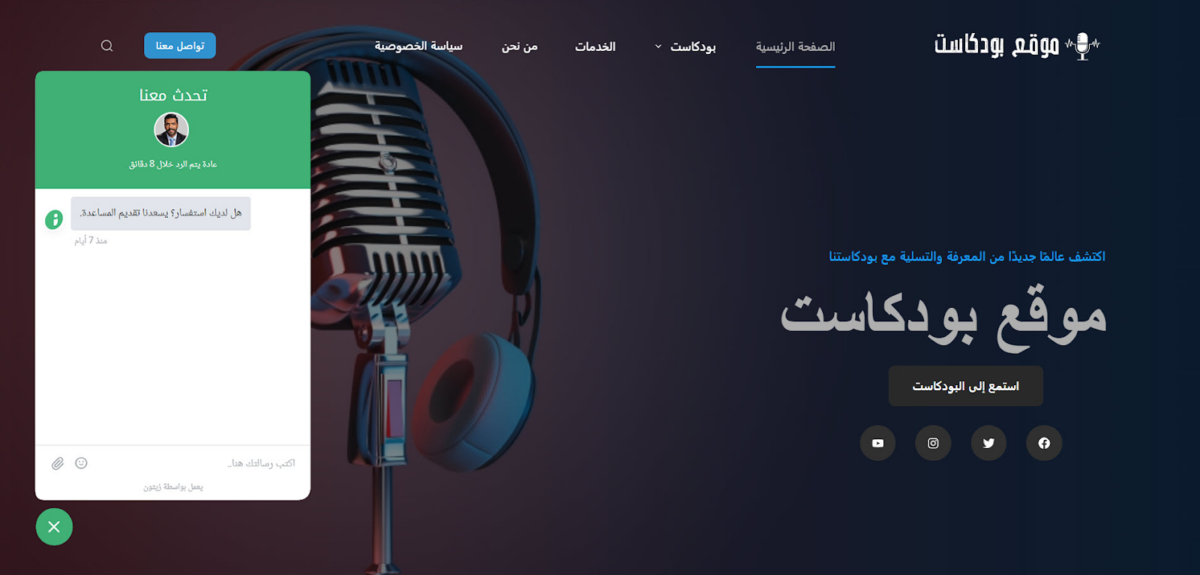
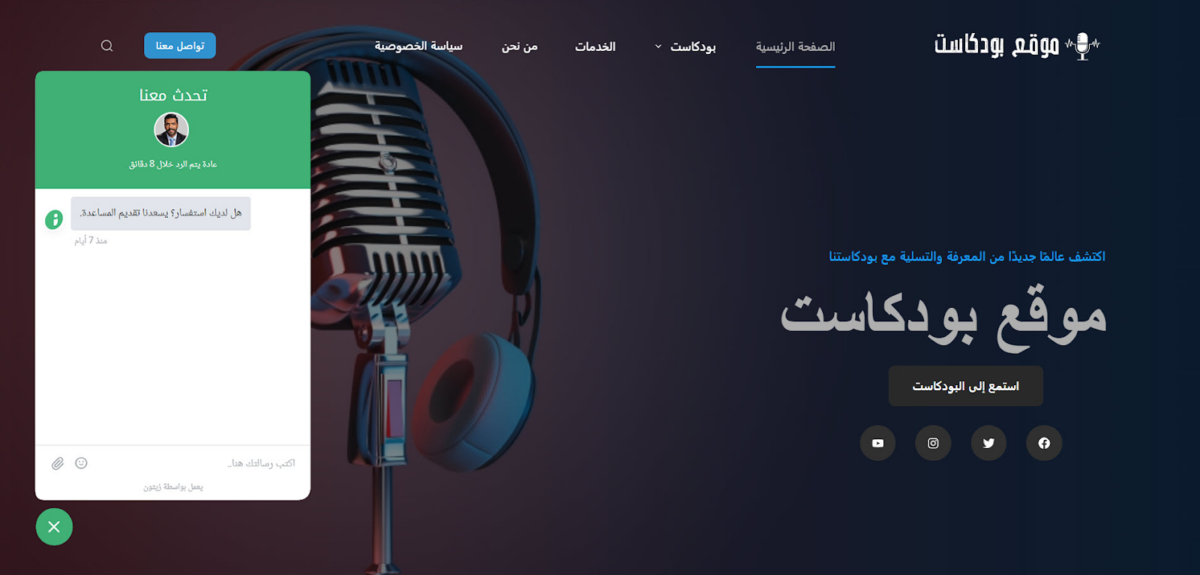
- تخصيص رسالة ترحيبية للعملاء.
- إظهار وكلاء الدعم الفني النشطين.
- إمكانية مشاركة الملفات في الدردشة.
- إظهار معدل سرعة رد وكلاء الدعم الفني للعملاء.
- إنشاء قنوات دردشة مختلفة، على سبيل المثال للمبيعات، أو الدعم الفني، أو غير ذلك.
- إمكانية تحديد بيانات العملاء المطلوبة لبدء الدردشة، على سبيل المثال الاسم، ورقم الهاتف، أو البريد الإلكتروني.
- تخصيص صناديق البريد التي ستصل لها رسائل العملاء في الدردشة المباشرة.
ويمكنك تخصيص الخيارات السابقة مباشرًة من داخل إعدادات نظام الدردشة في مركز المساعدة الخاص بالموقع، كما موضح في الصورة التالية:
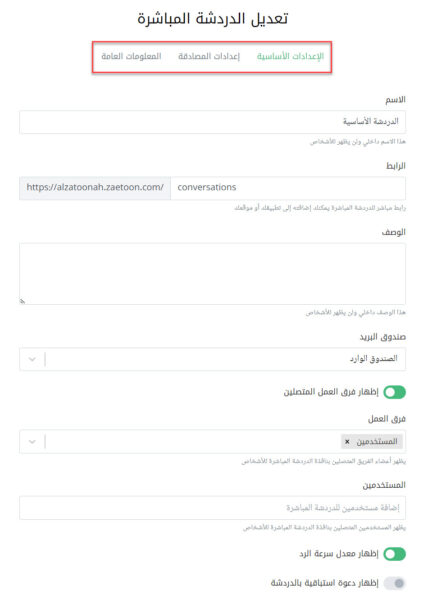
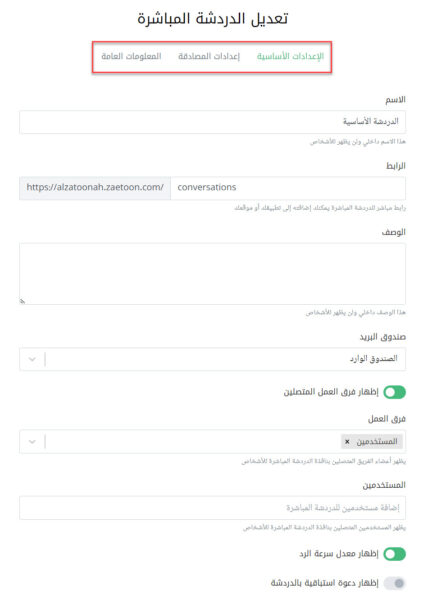
توفر أداة Crisp تلك المميزات أيضًا بالإضافة إلى إمكانية إرسال التعليقات الصوتية داخل الدردشة، ولكن تحتاج إلى تثبيت إضافات مساعدة لإمكانية التعديل على أغلب تلك المميزات، على سبيل المثال إذا أردت التعديل على الرسالة الترحيبية، تستطيع فقط الاختيار بين نماذج الرسائل الجاهزة حتى تقوم بتثبيت الإضافة المطلوبة كما موضح في الصورة التالية:
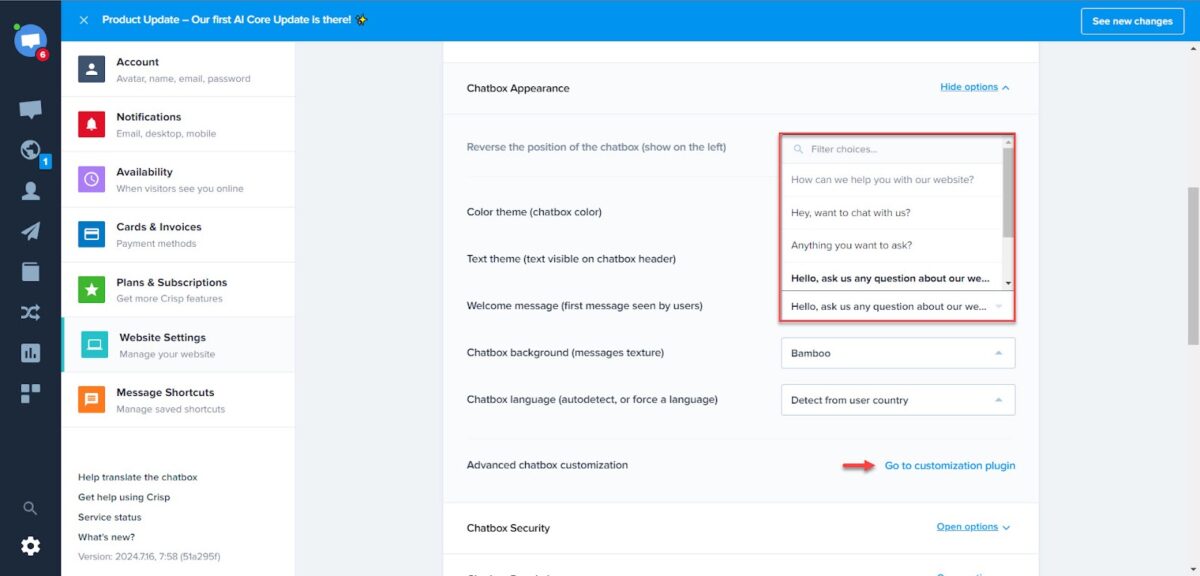
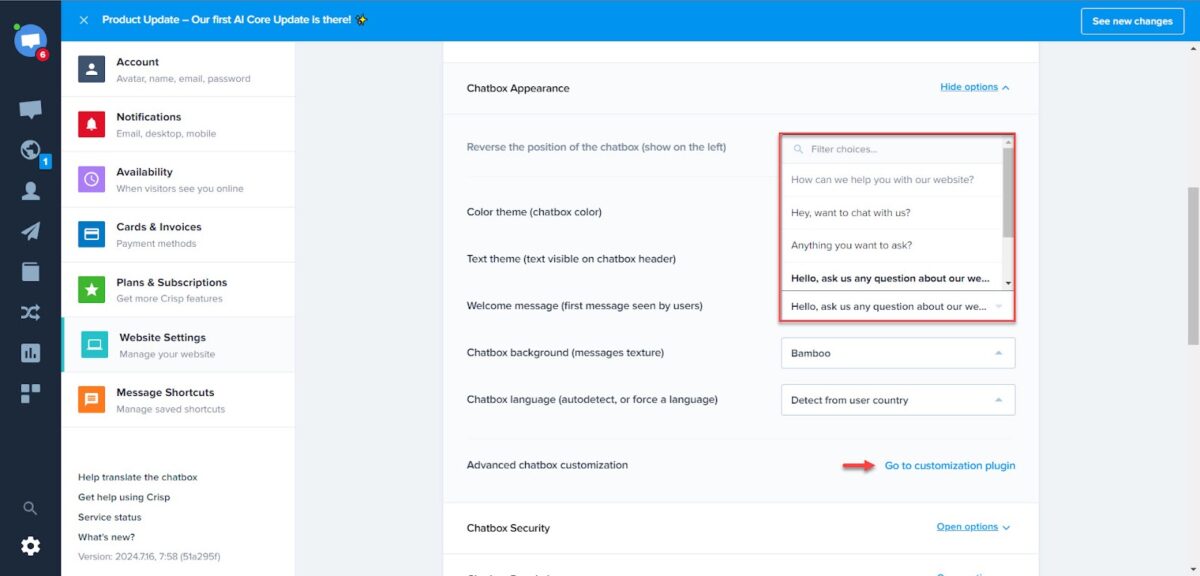
أغلب الإضافات المطلوبة في أداة Crisp تكون مرفقة في الخطة الأعلى “Unlimited”، ولكن تحتاج إلى دفع تكاليف إضافية للحصول عليها في حالة الاعتماد على الخطة المتوسطة أو الخطة المجانية.
4- نظام التذاكر والمحادثة
إدارة نظام التذاكر والمحادثات في نظام الدردشة يساعدك على تنظيم المحادثات وتوزيع الوظائف جيدًا في مراكز المساعدة، وتقدم أداة زيتون نظام جيد جدًا في إدارة التذاكر والمحادثات، وأهم مميزاتها هو الآتي:
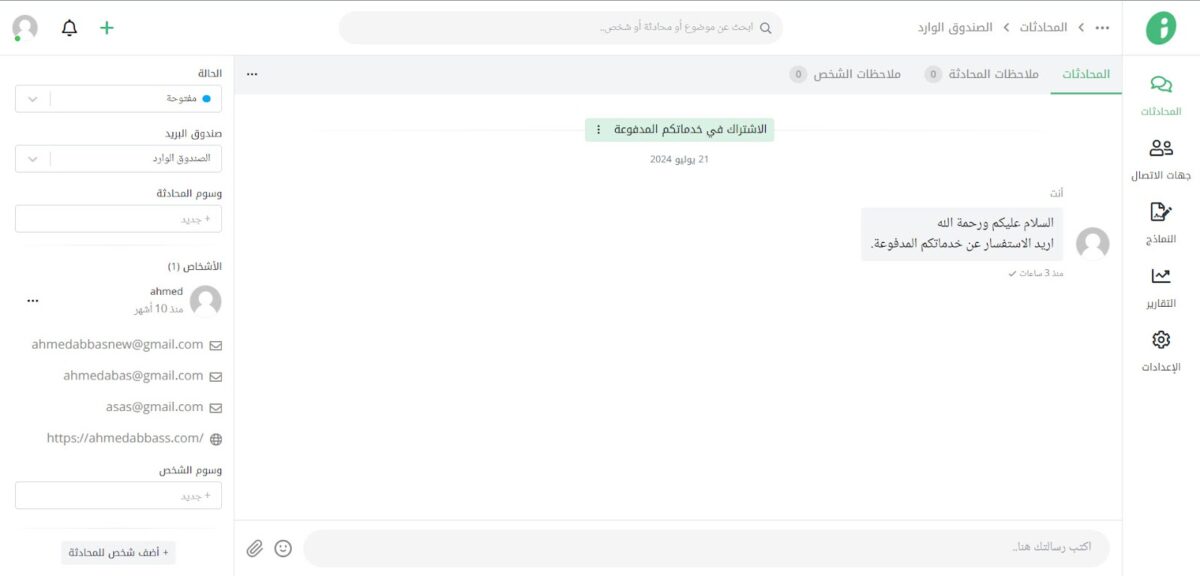
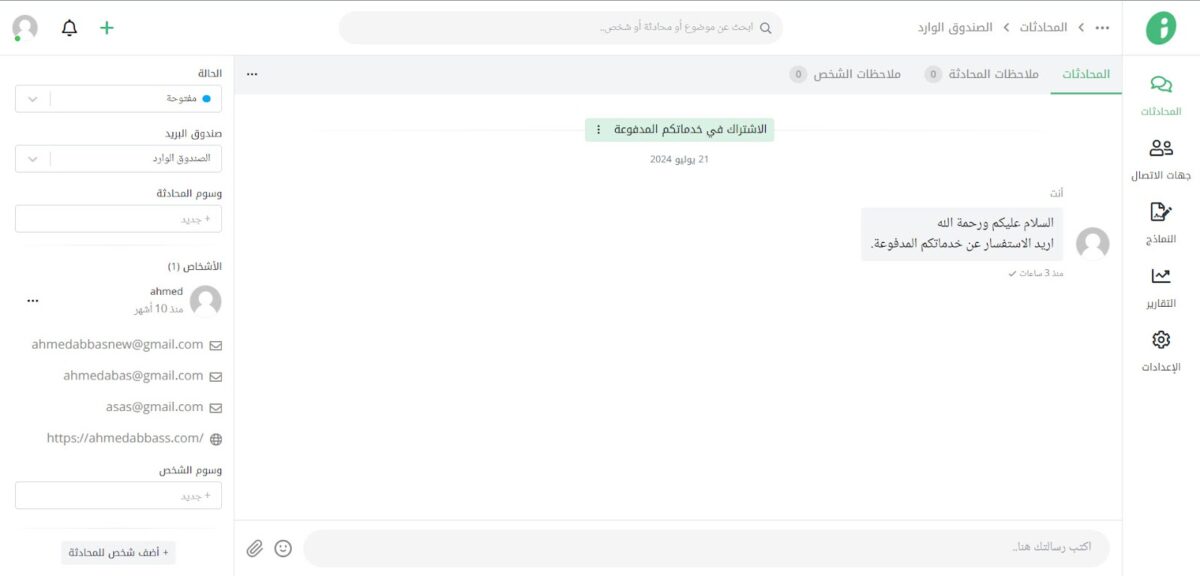
- إمكانية إسناد وتوزيع المحادثات على فريق الدعم الفني.
- تدوين الملاحظات لكل محادثة بشكل منفصل، حتى يتم الاعتماد عليها عند استئناف المحادثة من قبل أعضاء الدعم الفني الآخرين.
- تفعيل نظام إشعارات لمحادثات العملاء المميزة.
- نقل المحادثات يدويًا بين صناديق البريد المناسبة.
- إمكانية دمج المحادثات بين العملاء، أو إجراء محادثة جماعية بين أعضاء مختلفين.
- تخصيص وسوم مخصصة للمحادثات، تساعدك على فرز المحادثات بشكل أفضل مستقبلاً.
- إمكانية فرز المحادثات عبر التاريخ أو وقت المتابعة أو الحالة أو وكيل الدعم الفني أو غير ذلك.
- إمكانية إنشاء ملف تعريف للعميل عن طريق تغيير الاسم أو رقم الهاتف أو البريد الإلكتروني يدويًا.
توفر أداة Crisp أيضًا المميزات السابقة، ولكن لوحة إدارة نظام التذاكر قد تزعجك نسبيًا في التعامل معها خصوصًا بسبب اللغة الإنجليزية.
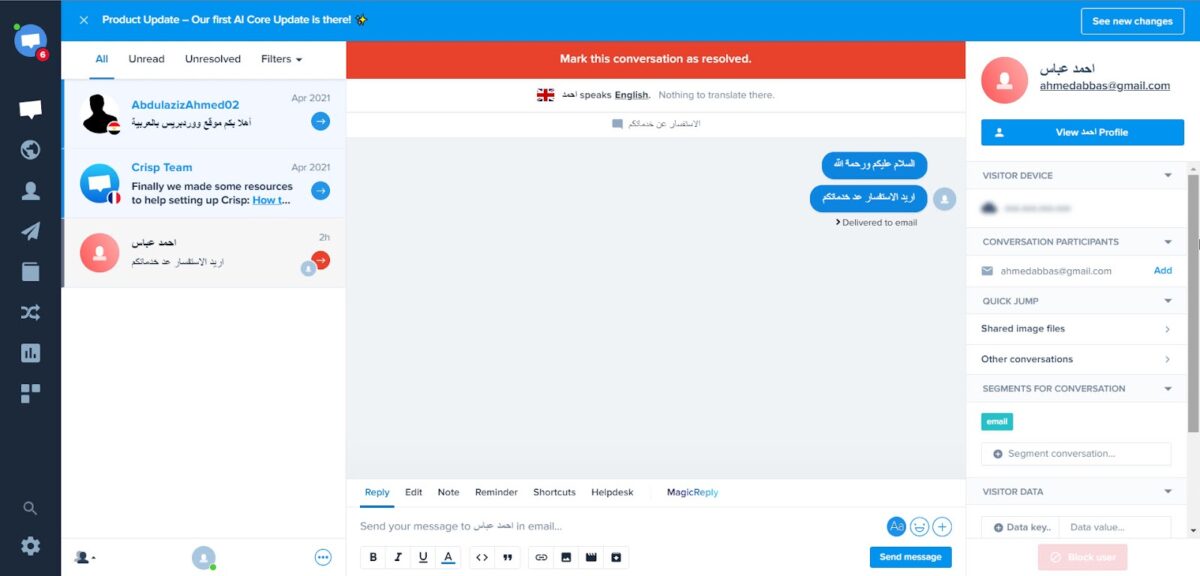
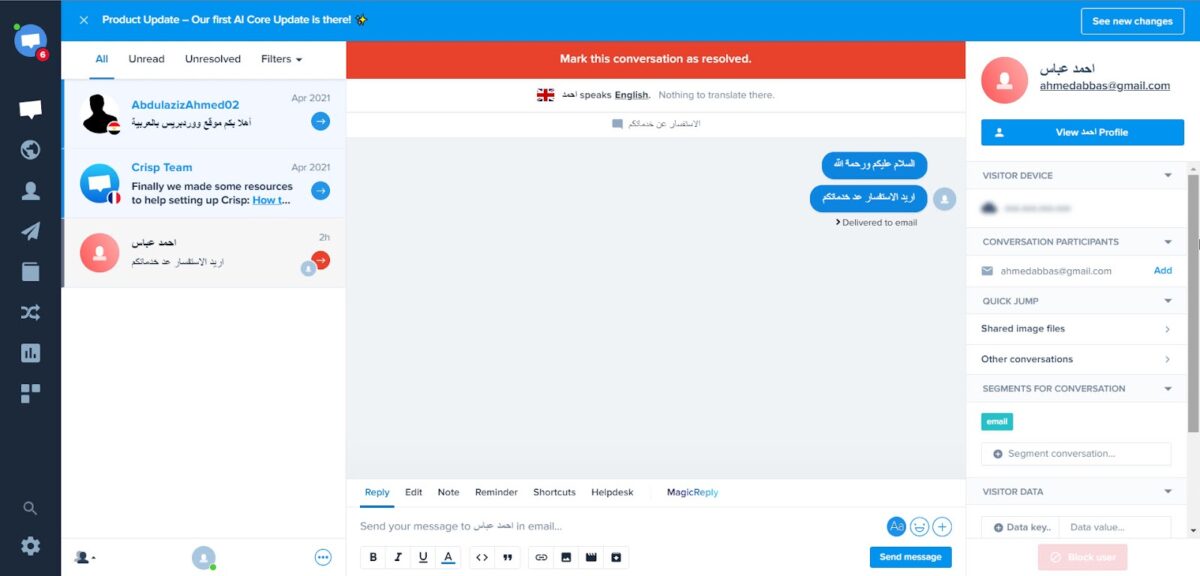
5- تخصيص صناديق البريد
توفر أداة زيتون إمكانية إنشاء صناديق بريد مخصصة تساعدك على تنظيم التذاكر والمحادثات على مركز المساعدة، على سبيل المثال إنشاء صندوق بريد مخصص للمبيعات، وصندوق بريد آخر لمشاكل العملاء، وأخر للرسائل المزعجة، وغير ذلك.
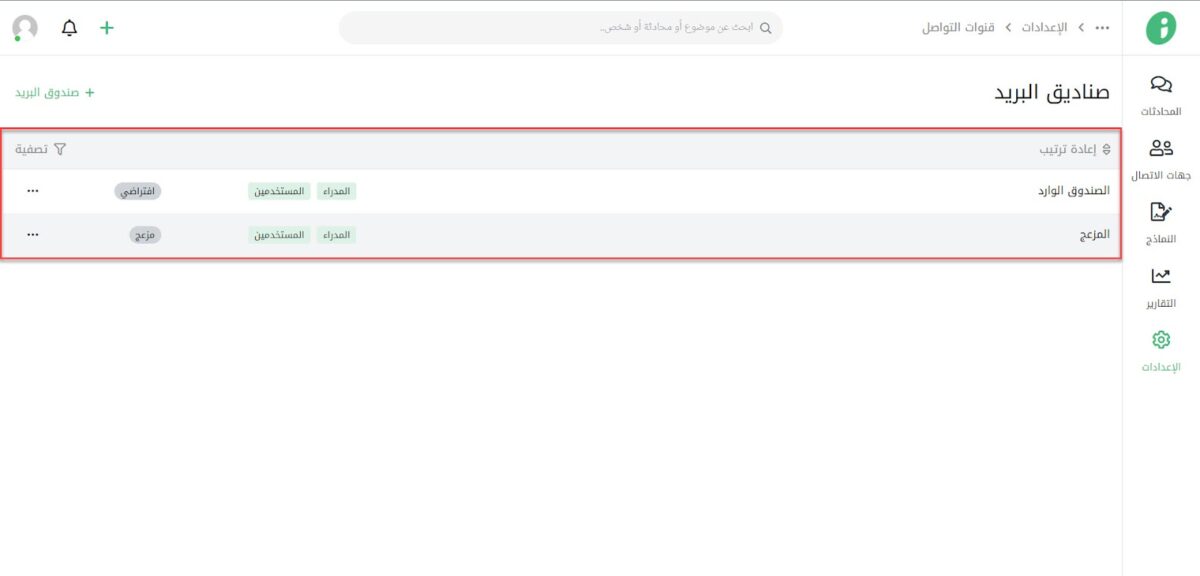
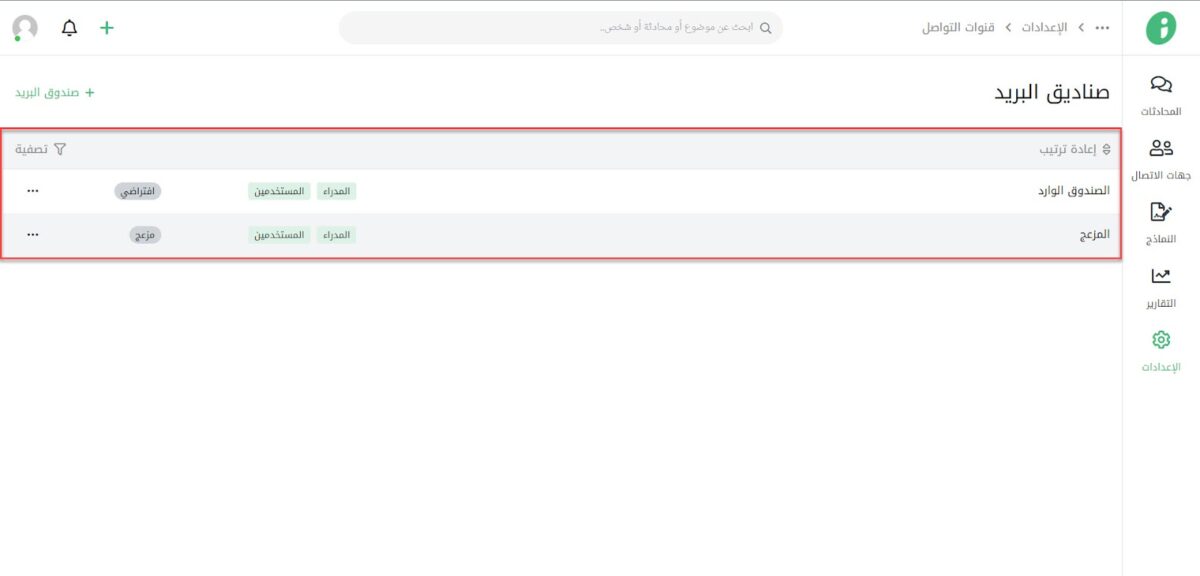
ويمكنك تخصيص صناديق البريد بشكل مرن من حيث صلاحيات الوصول من وكلاء الدعم الفني، وحالات المحادثاث على سبيل المثال مفتوحة، قيد العمل، مغلقة. كذلك تستطيع تحديد مدة تلقائية لغلق محادثات العملاء في حالة عدم التفاعل مع الرسائل، مع إمكانية تخصيص نظام رد تلقائي عند استقبال رسائل العملاء، وتفعيل نظام تقييمات للعملاء يظهر تلقائيًا بعد إغلاق الدردشة مع وكيل الدعم الفني، مما يساعدك على تطوير مركز المساعدة.
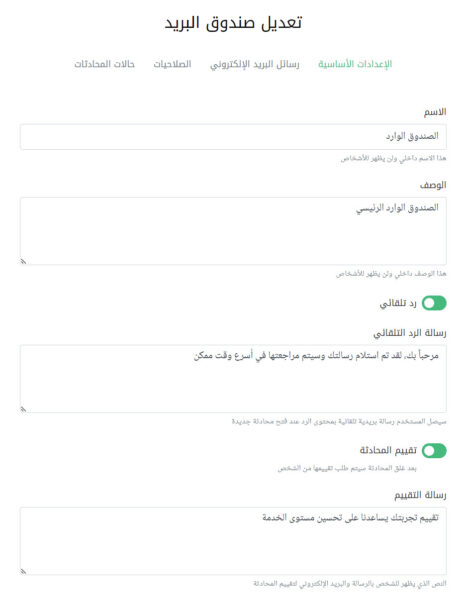
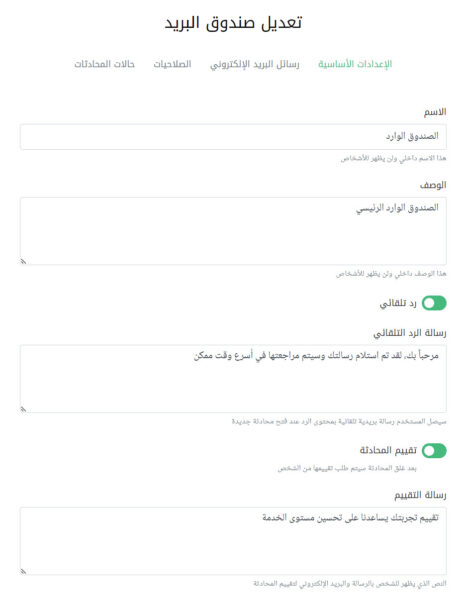
أما بالنسبة لأداة Crisp لا توفر إمكانية إنشاء صناديق بريد مخصصة، ولكن يتم الاعتماد على صندوق بريد رئيسي مقسم إلى رسائل مقروءة، ورسائل غير مقروءة، ويتم استخدام الوسوم للفصل وتنظيم الرسائل فقط. وهنا يظهر التفوق الواضح لإداة زيتون عن أداة Crisp.
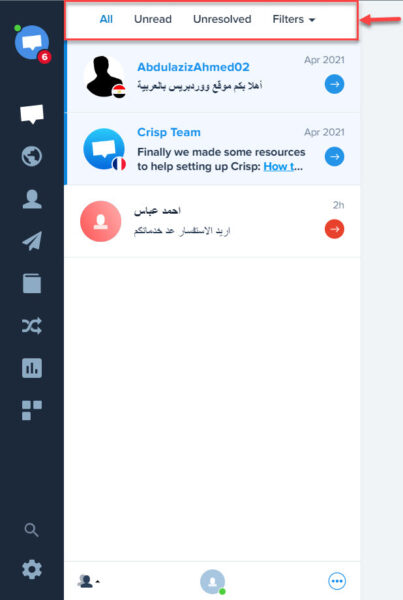
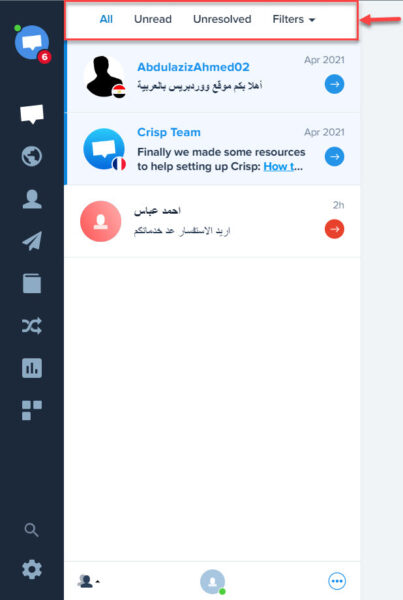
6- تكامل قاعدة المعرفة
توفر أداة زيتون إمكانية إنشاء قاعدة معرفة منظمة تضم كافة الأسئلة الشائعة والشروحات عن موقعك سواء كانت على هيئة مقالات أو صفحات منفصلة بشكل منظم وجاهز، دون الحاجة للتعامل مع الأكواد البرمجية.
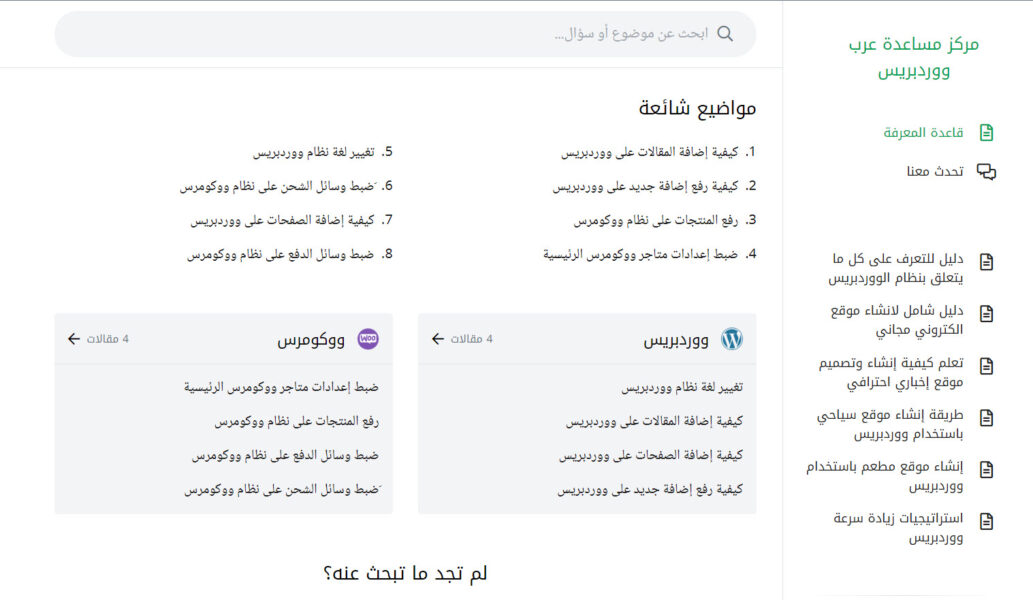
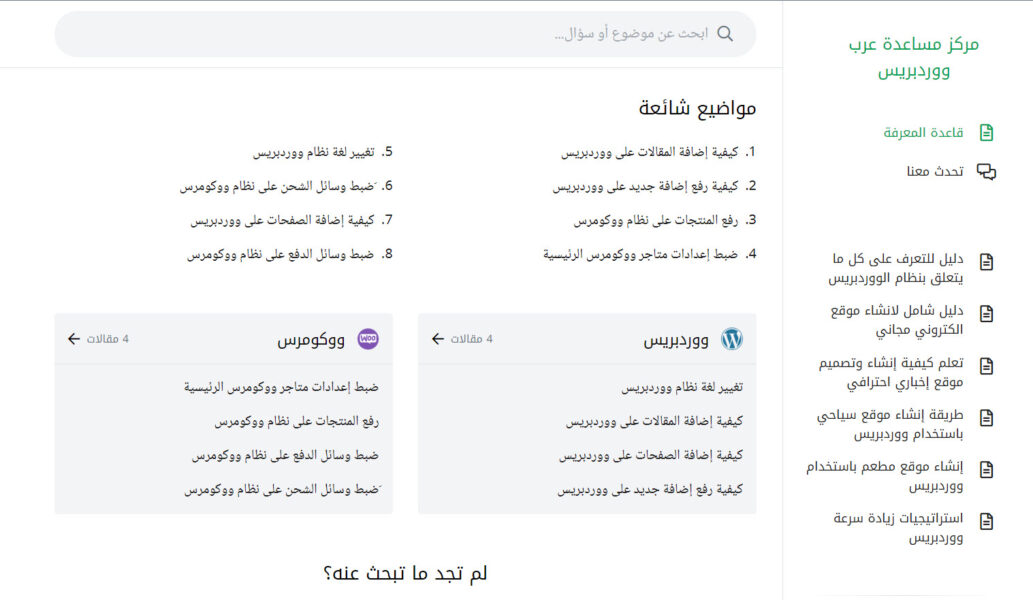
يمكنك تحرير محتوى المقالات والصفحات على قاعدة المعرفة بمحرر متقدم يدعم النصوص، والصور، والفيديوهات. كما يمكنك تقسيم المقالات وتنظيمها على قاعدة المعرفة بالاعتماد على التصنيفات.
كذلك، يمكنك تخصيص مظهر قاعدة المعرفة من حيث التصميم العام بين 3 نماذج أساسية، وخيارات ظهور الدردشة المباشرة في قاعدة المعرفة، وخيارات التحويل المباشر، وغير ذلك كما هو موضح في الصورة التالية:
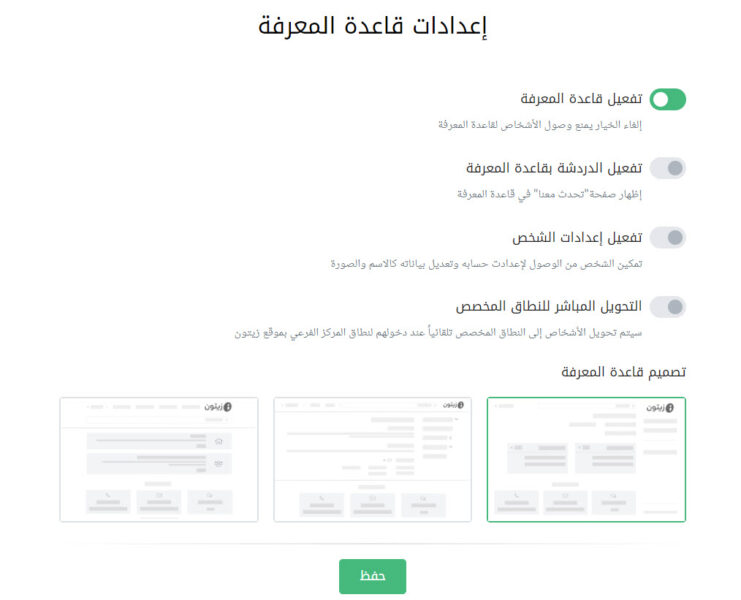
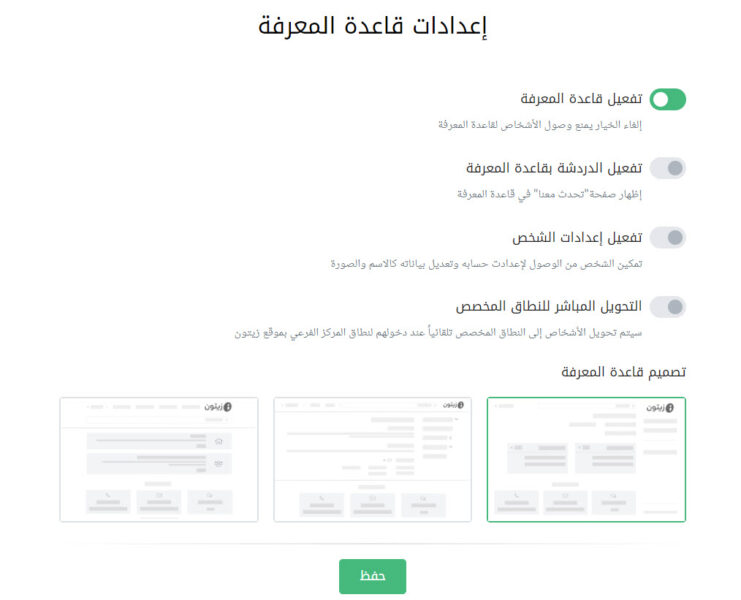
نفس الأمر، تستطيع إنشاء قاعدة معرفة في أداة Crisp. وتوفر أداة Crisp أيضًا إمكانية رفع مقالات وصفحات منفصلة على قاعدة المعرفة، وترتيبها بالاعتماد على التصنيفات الرئيسية. بالإضافة إلى إمكانية تخصيص المنصة من حيث التخطيط والألوان، وما إلى ذلك.
وكلاً من أداة زيتون، وأداة Crisp تمكنك من إنشاء قاعدة معرفة متعددة اللغات، يستطيع العميل الاختيار بينهم من الصفحة الرئيسية.
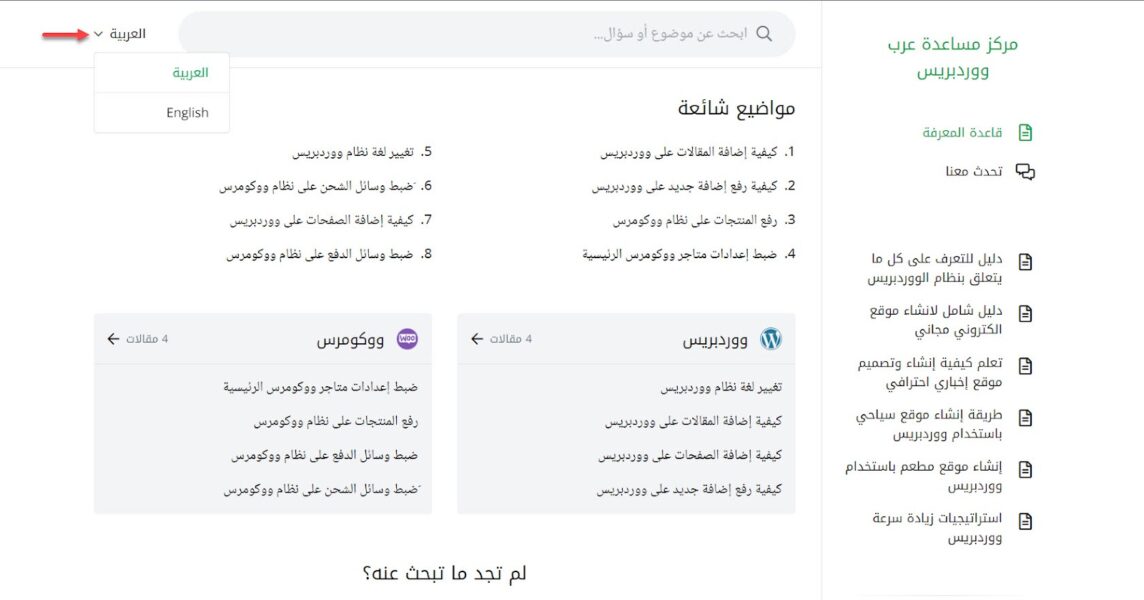
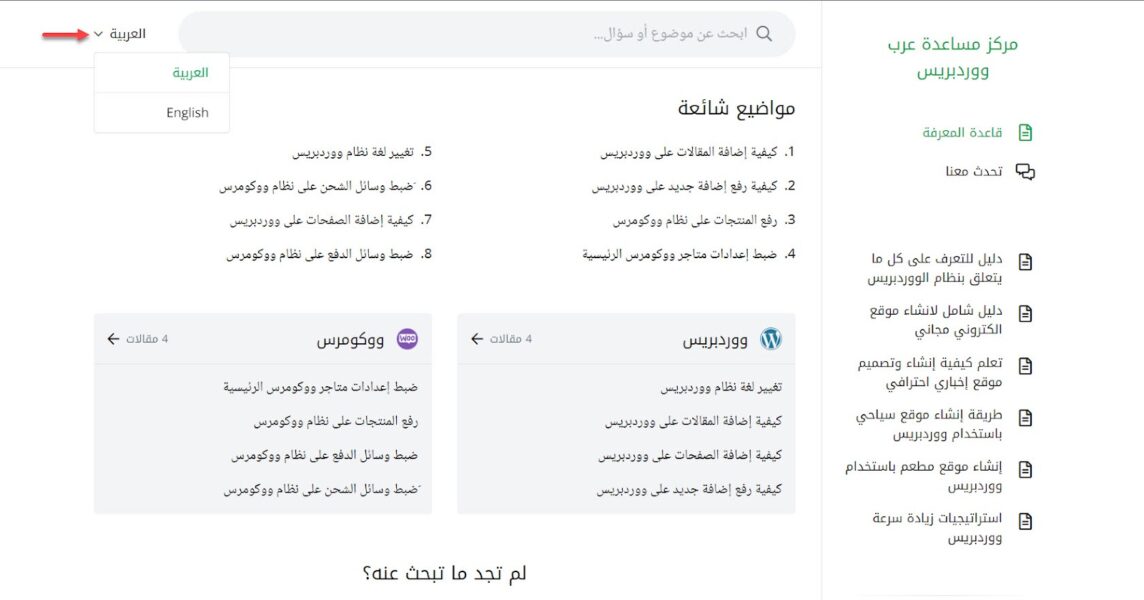
7- تقارير المحادثات والتقييمات
تساعد تقارير المحادثات والتقييمات على تقييم وتحسين أداء مركز المساعدة بالكامل. عند اختيار تقارير أداة زيتون، وجدنا أنها تقدم عدة تقارير، أهمها الآتي:
- تقارير المحادثات: يوضح عدد المحادثات المفتوحة، وعدد المحادثات المغلقة على مركز المساعدة.
- تقارير وكلاء الدعم الفني: يوضح متوسط سرعة الرد، والتقييم، وعدد المحادثات، وسرعة إغلاق تذاكر العملاء
- تقارير الكلمات الأكثر بحثًا في قاعدة المعرفة: تساعد على التعرف على الأسئلة الأكثر شيوعًا بين عملاء موقعك، بهدف مساعدتك في تحسين محتوى قاعدة المعرفة وتلبية احتياجات العملاء بشكل أفضل.
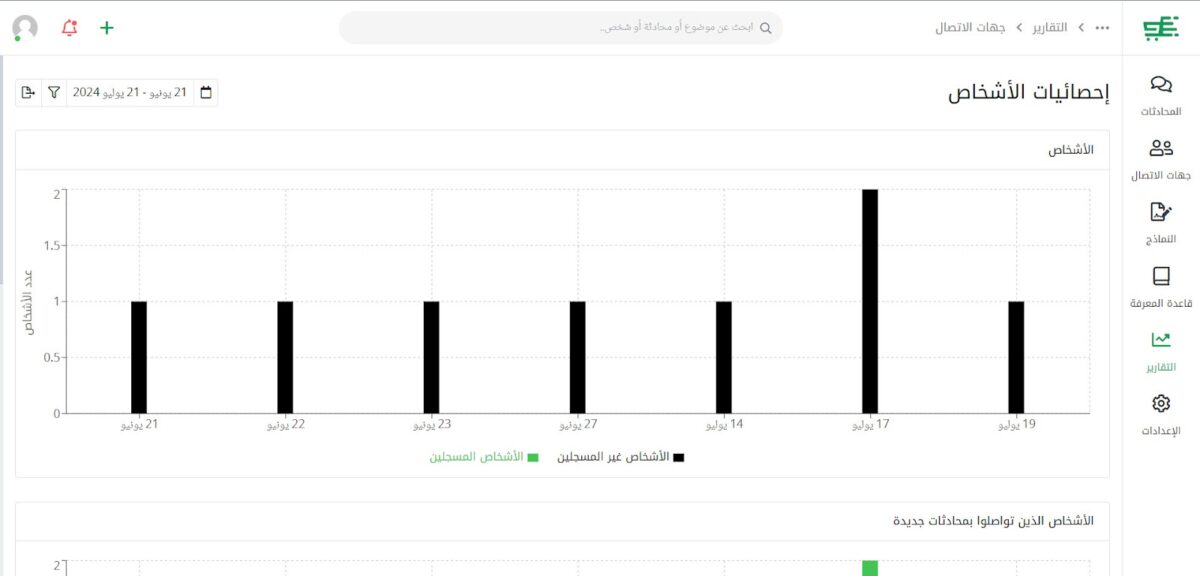
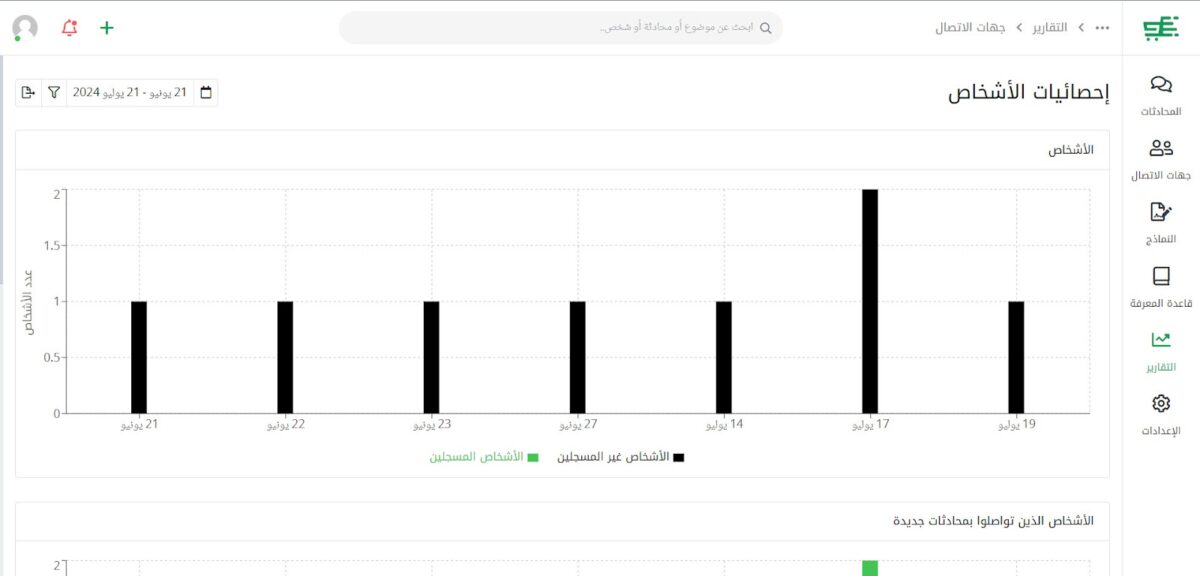
أما بالنسبة لأداة Crisp تقدم نظام تقارير ممتاز أيضًا يساعدك على مراجعة تقييمات وكلاء الدعم الفني، وعدد الرسائل التي تم الاستجابة لها، ومعدل الاستجابة لكل وكيل، مع إمكانية المقارنة بين الوكلاء. كذلك تستطيع إنشاء حملات إعلانية بواسطة Crisp والحصول على تقارير الحملات من داخل Crisp.
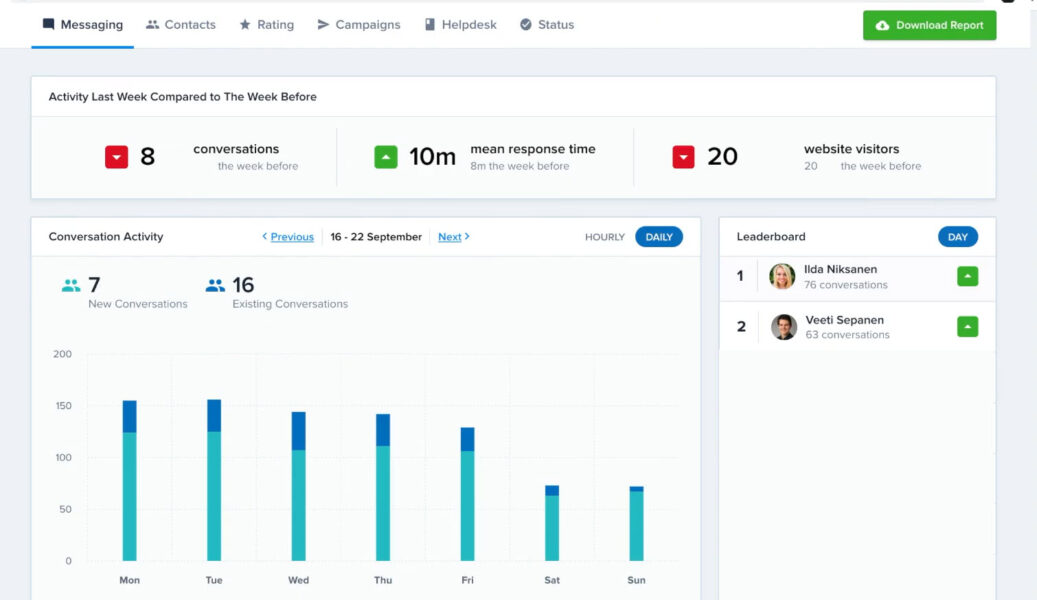
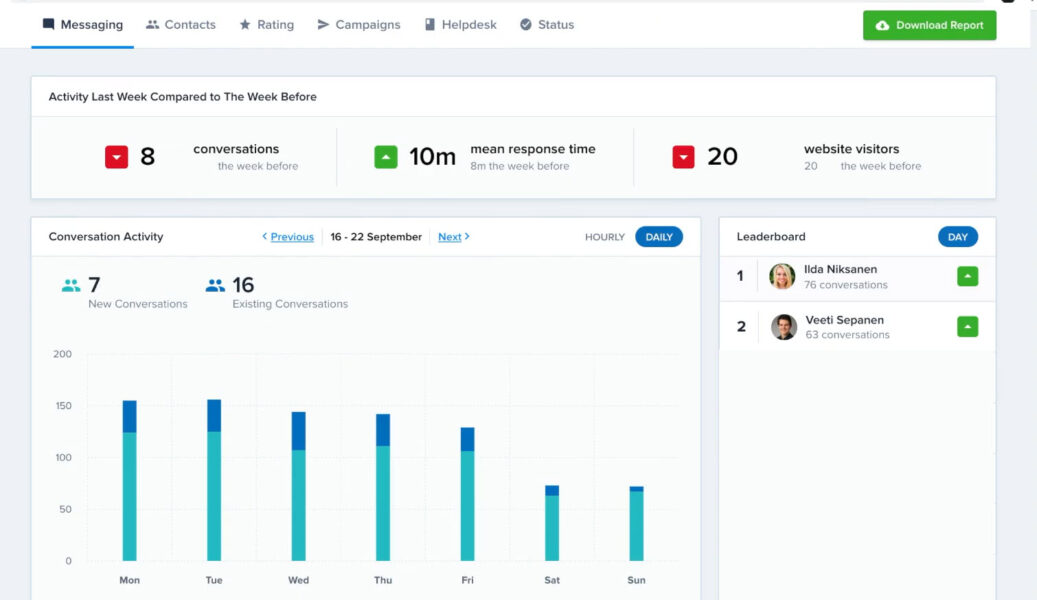
8- نماذج التواصل
توفر أداة زيتون هيكلًا متكاملًا يساعدك على إنشاء مختلف النماذج لدعم مركز المساعدة عن طريق السحب والإفلات دون الحاجة للتعامل مع الأكواد البرمجية. يمكنك إنشاء نماذج متعددة مثل نموذج الاتصال بالدعم الفني، أو نموذج قياس رضا العملاء، أو نموذج الاشتراك في النشرة البريدية، وغيرها.
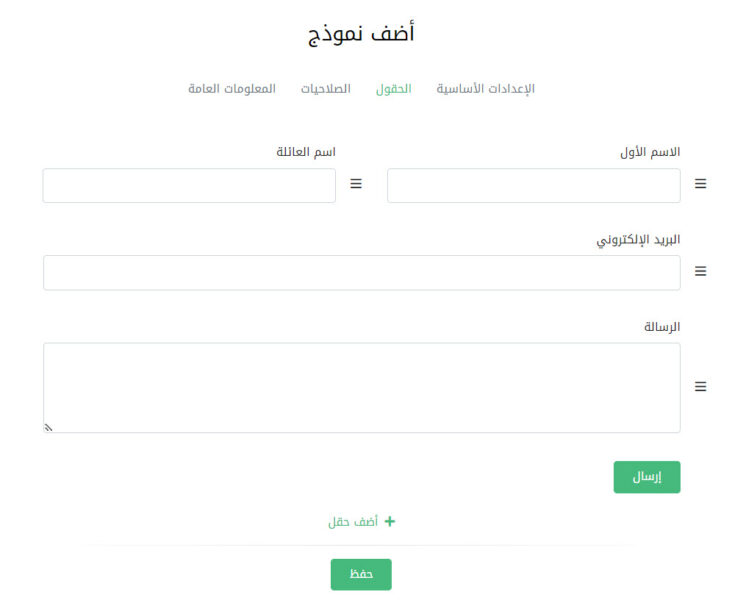
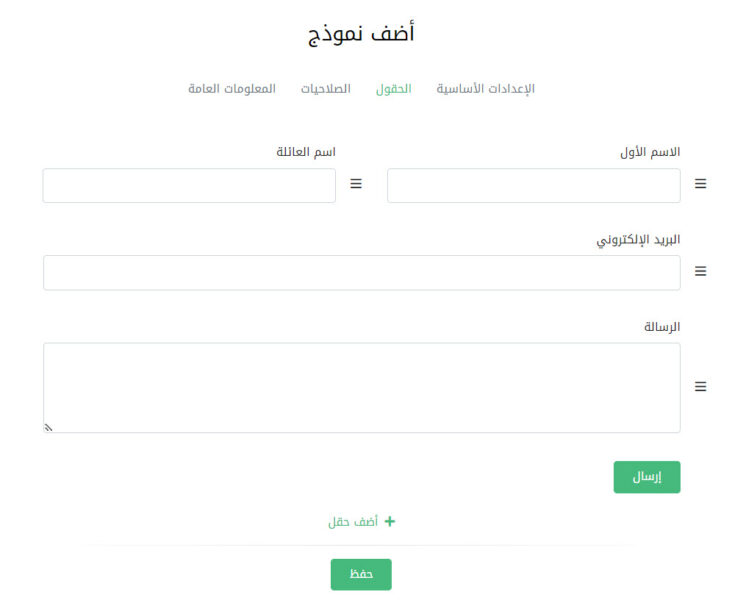
كما يمكنك تخصيص حالات للنموذج بما يساعدك على تنظيم ظهور الرسائل والرد عليها بمركز المساعدة، مع إمكانية تحديد صلاحية فريق الدعم الفني الذي يستطيع الوصول إلى النماذج، كذلك يتم الرد على رسائل النماذج مباشرًا من داخل لوحة تحكم زيتون.
أما بالنسبة لأداة Crisp، فإن إنشاء النماذج يكون أكثر صعوبة حيث يعتمد على لغة HTML. هذا يوفر مرونة كبيرة في إنشاء وتخصيص النماذج، ولكنه ليس مناسبًا للمبتدئين.


9- ملف التوثيق والدعم الفني
يحتاج أصحاب المشاريع إلى توثيق جيد للأدوات خصوصًا عند التعامل الأولي معها. عند فحص قاعدة المعرفة في زيتون، وجدنا أن الأداة تقدم قاعدة معرفة باللغة العربية على هيئة مقالات توضح طريقة التعامل مع الأداة في كافة المراحل، بدءًا من إنشاء مركز مساعدة وتخصيص المظهر العام، وإضافة فريق العمل، وما إلى ذلك.
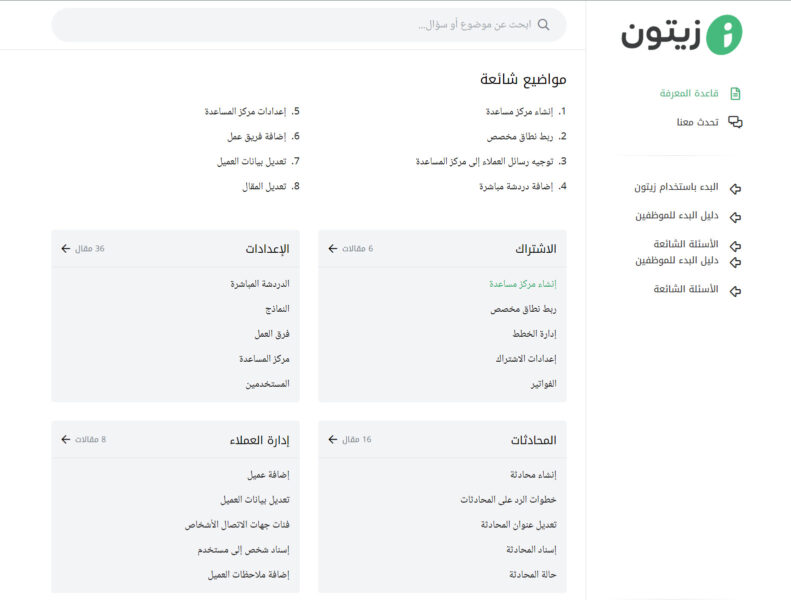
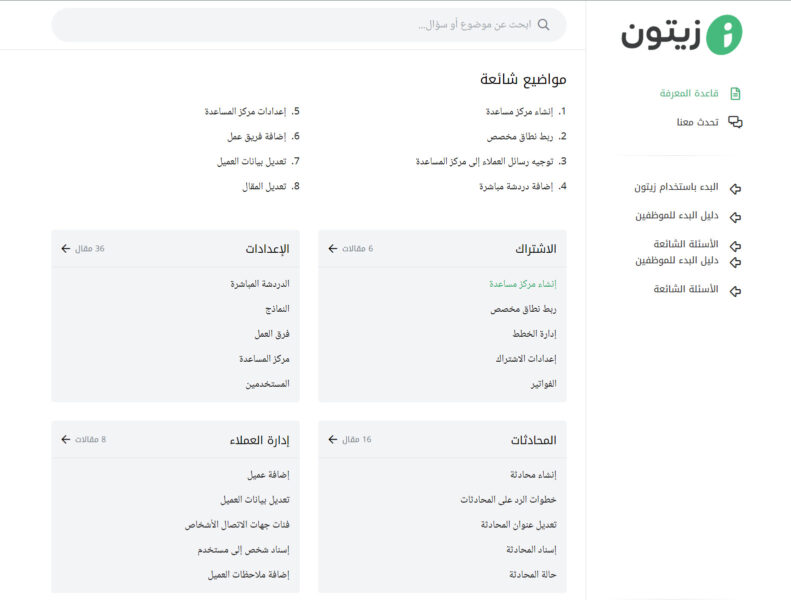
كافة المقالات تتضمن شرحًا تفصيليًا على هيئة خطوات مدعومة بالصور والفيديوهات التعليمية لمساعدة المبتدئين في إدارة مركز المساعدة الخاص بهم دون الحاجة إلى مساعدة خارجية
كذلك تستطيع التواصل مع فريق الدعم الفني عبر نظام الدردشة المباشرة على المنصة مباشرًا، مع فريق دعم فني عربي.
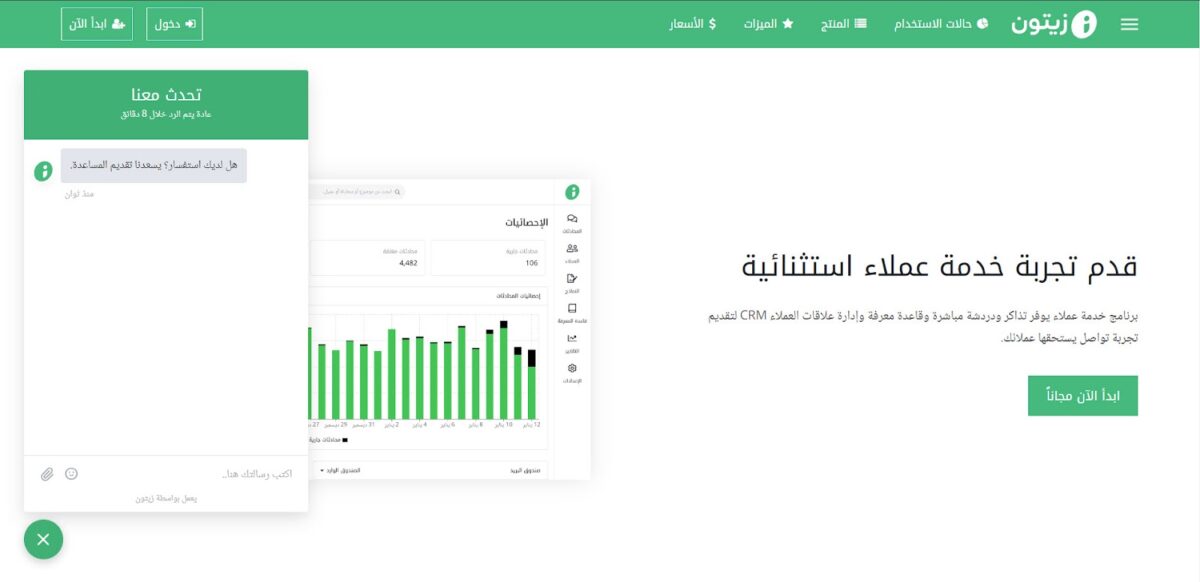
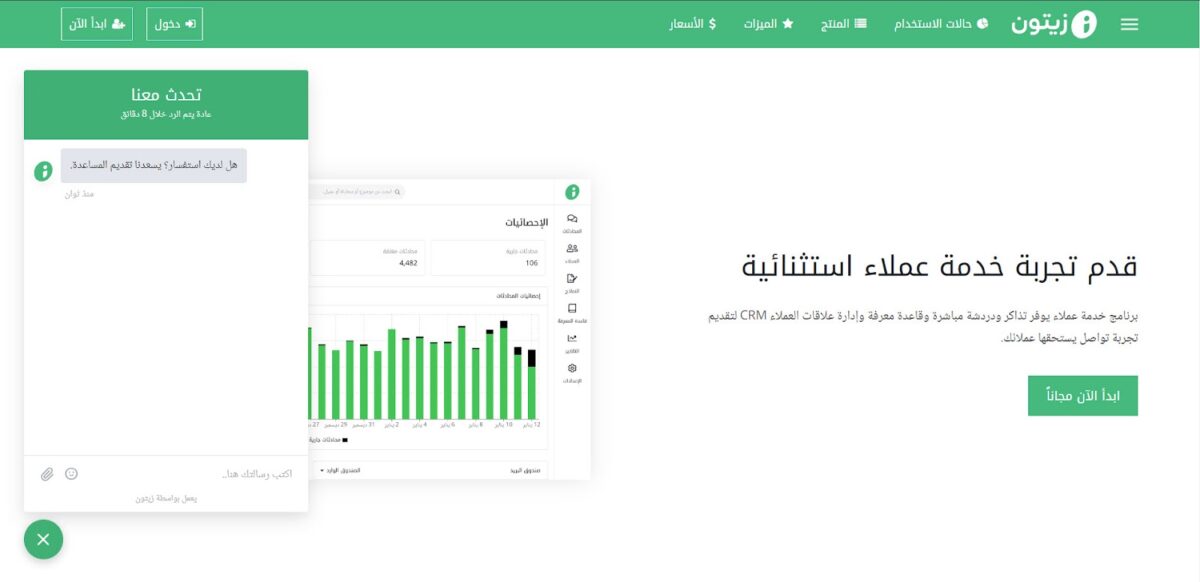
10- التكلفة
التكلفة تعد النقطة الأخيرة في المقارنة بناءً على كافة النقاط السابقة، حيث يجب مقارنة القيمة التي تحصل عليها مقابل التكلفة، وليست التكلفة فقط. بالنسبة لأداة زيتون، تقدم خطة مجانية تناسب المشاريع الصغيرة، وتقدم لك صلاحيات إنشاء وإدارة أغلب عناصر مركز المساعدة، من نظام الدردشة المباشرة، ونماذج التواصل، وإضافة عدد غير محدود من العملاء، كذلك إجراء عدد غير محدود من المحادثات.
أما الخطط المدفوعة، فتبدأ من 45 دولارًا وتوفر لك صلاحيات أكبر، مثل إنشاء قاعدة معرفة، وزيادة عدد موظفي الدعم الفني، وتعدد لغات مركز المساعدة، وغير ذلك.
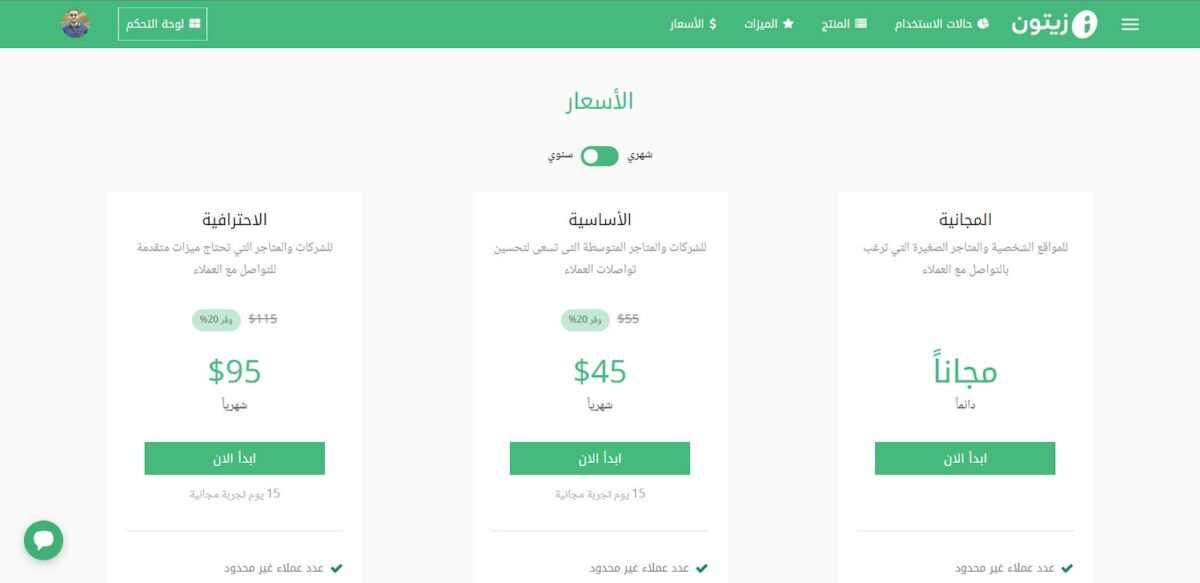
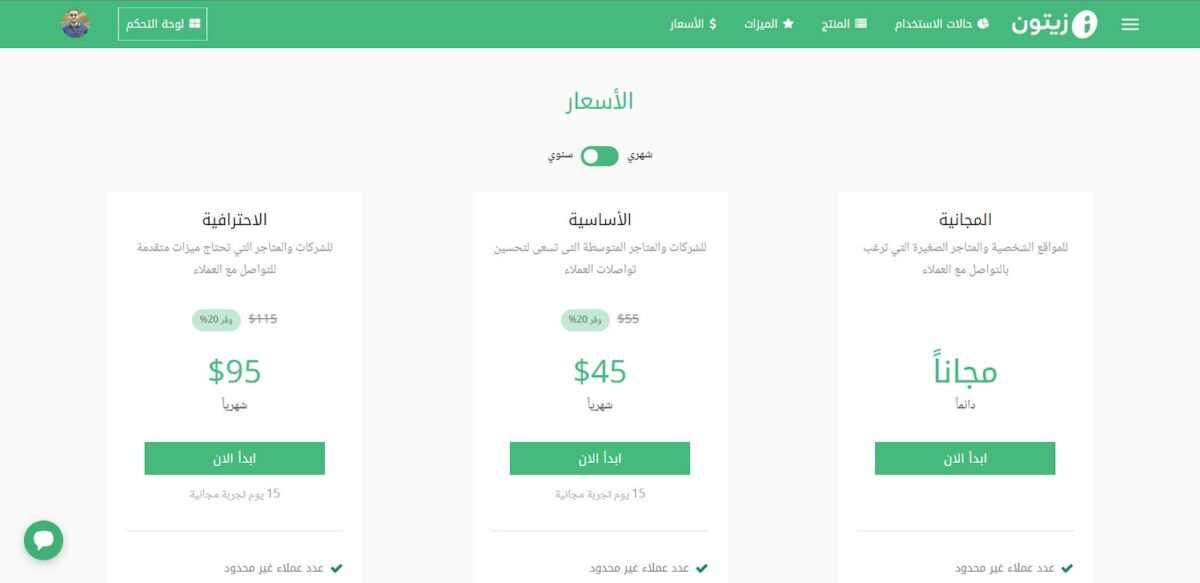
أما أداة Crisp توفر خطة مجانية، وخطط مدفوعة أيضًا تبدأ من 25 دولارًا. ستجد أن الخطة المجانية تفرض قيودًا مرتفعة قد تجعلها غير مناسبة للمشاريع الصغيرة، حيث لا توفر لك إمكانية تخصيص مظهر مركز المساعدة، أو إنشاء نماذج تواصل، أو إضافة وكلاء دعم فني متعددين.
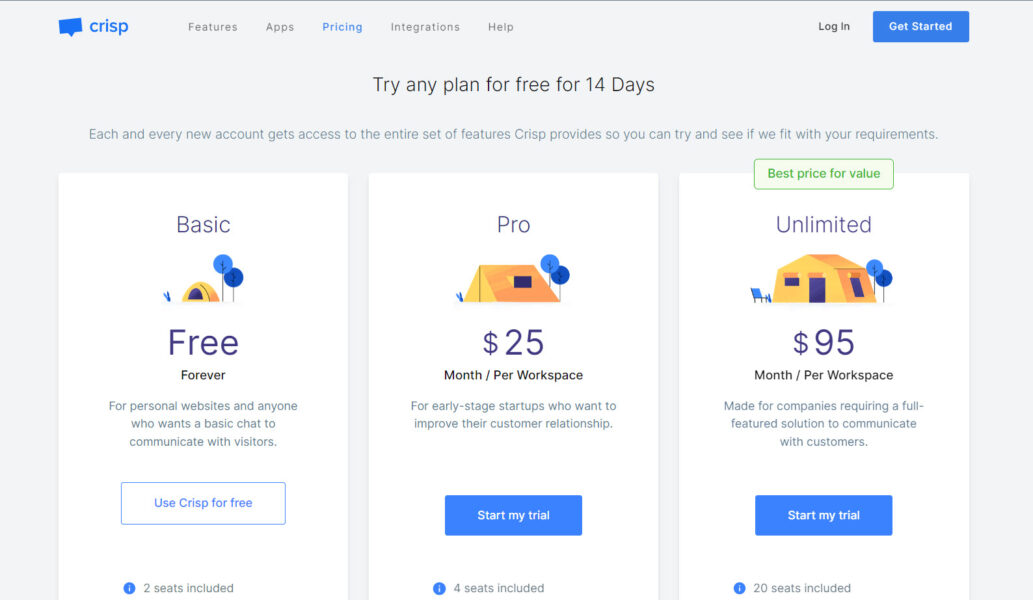
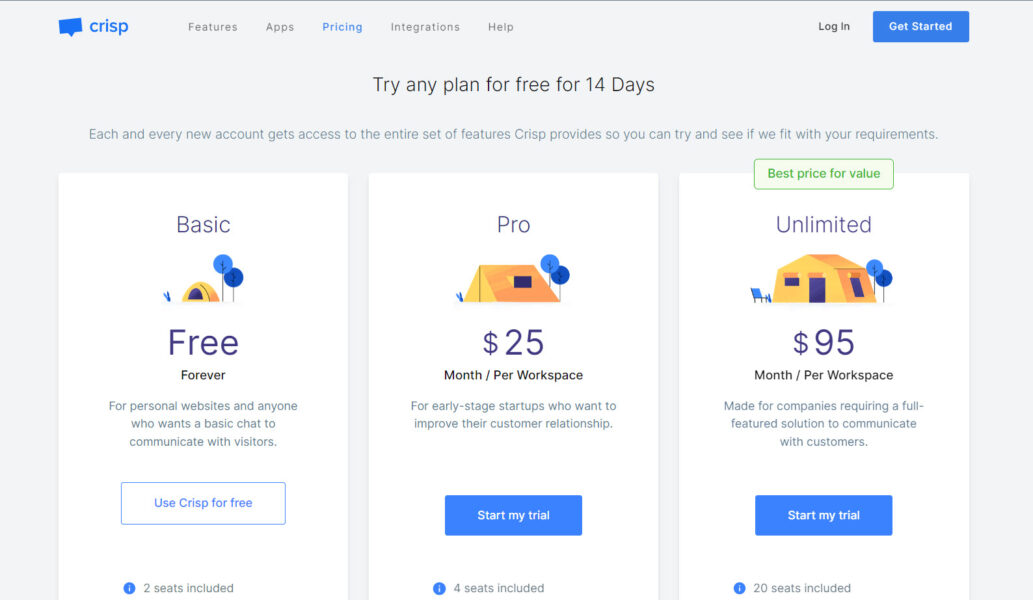
وستجد أن كلا من أداة زيتون وأداة Crisp يوفران إمكانية الحصول على تجربة مجانية للخطط المدفوعة لمدة تصل إلى 14 يومًا قبل الشراء. لذا، يمكن القول إن تكلفة كلا الأداتين متقاربة، إلا أن الخطة المجانية في زيتون تتفوق على Crisp.
خاتمة
تقدم أداة زيتون تجربة ممتازة في إنشاء مركز مساعدة متكامل على موقعك. ولكن عند المقارنة بينهما تفصيليًا كما اتضح في الفقرات السابقة، نجد أن أداة زيتون توفر مرونة أكبر في إنشاء كافة عناصر مركز المساعدة من نظام الدردشة المباشرة، وقاعدة المعرفة، ونماذج التواصل وتخصيصها.
كذلك، فإن لوحة التحكم العربية، وقاعدة المعرفة، ونظام الدعم الفني العربي كاملاً في أداة زيتون، يساعدك على إنشاء وإدارة مركز المساعدة الخاص بك ذاتيًا دون الحاجة إلى الاستعانة بمساعدة خارجية، مما يجعلها مناسبة أكثر للمبتدئين. على عكس أداة Crisp التي تحتاج أغلب عناصر مركز المساعدة فيها إلى إضافات خارجية أو التعامل مع أكواد HTML مخصصة.
بهذا نكون قد وصلنا إلى ختام المقال. ويجدر بالذكر أنك تستطيع الاشتراك في الخطة المجانية لأداة زيتون، أو الحصول على تجربة مجانية لمدة 15 يومًا من الخطط المدفوعة، لتجربة كافة أدوات مركز المساعدة السابقة عمليًا وتحديد مدى قدرتها على تلبية احتياجات مركز المساعدة لموقعك.